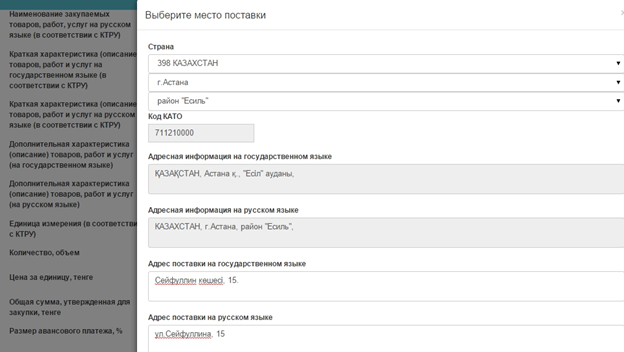| Children Display |
|---|
Работа с пунктами плана в годовом плане
Для размещения и работы с пунктами плана перейдите по активной ссылке номера годового плана или выберите действие «Просмотреть пункты плана».
...
Внимание! Объем каждого прикрепляемого вложения не должен превышать 20 мб.
Создание нового пункта плана
Для создания нового пункта плана нажмите на кнопку «Создать».
Отобразится страница создания нового пункта плана.
Форма создания пункта плана имеет следующие разделы:
...
Для удобства просмотра и заполнения пункта плана предусмотрена возможность скрытия полей раздела. Для этого нажмите по активной ссылке наименования разделов.
Раздел «Общие сведения»
Заполните поля «Способ закупки», «Тип пункта плана» из выпадающего списка.
Тип пункта плана «Закупки, превышающие финансовый год» доступен для способов «Тендер», «Тендер с использованием рейтингово-балльной системы» и «Из одного источника путем прямого заключения (не ГЗ)» по обоснованию пп.38 п.287 Правил.
Примечание. При выборе способа «Из одного источника путем прямого заключения договора (не ГЗ)» необходимо заполнить поле «Обоснование применения закупок».
Примечание: прикрепление файла с обоснованием применения способа закупки при создании пункта плана способом закупки «Из одного источника путем прямого заключения (не ГЗ)» по подпунктам 11, 14 и 40 пункта 287, является обязательным.
При выборе типа пункта плана «Закупки, превышающие финансовый год», заполните раздел «Суммы на трехлетний период». При этом сумма всех трех лет должна соответствовать общей сумме пункта плана.
Внимание! по обоснованию пп.38 п.287 Правил доступно указывать суммы на четвертый и пятый годы пятилетнего периода.
Примечание: при заполнении раздела «Суммы на трехлетний период» первые два поля: «Утвержденная сумма на первый год трехлетнего периода, тенге» и «Прогнозная сумма на второй год трехлетнего периода, тенге» обязательны для заполнения суммы больше «0», в оставшемся поле должна быть возможность проставить сумму 0.
...
- Суммы для 1-го, 2-го, 3-го и 4-го годов должны быть больше 0.
- Если в каком-либо из промежуточных годов (с 1-го по 4-й) сумма будет равна 0, система отобразит сообщение об ошибке: «Сумма в промежуточном году не может быть равна 0» и не позволит сохранить данные.
Примеры:
- Недопустимый ввод: 1 год — 5, 2 год — 0, 3 год — 5, 4 год — 0, 5 год — 0 (система выдаст ошибку, так как сумма для 2-го года равна 0).
- Допустимый ввод: 1 год — 5, 2 год — 5, 3 год — 0, 4 год — 0, 5 год — 0 (система позволит сохранить данные).
Раздел «Описание товаров, работ и услуг»
Для поиска кода СТРУ необходимо выбрать вид предмета закупок из выпадающего списка и в поле «Код товара, работы, услуги (в соответствии с СТРУ)» нужно ввести искомое значение кода, наименования либо характеристики товара, работы, услуги:
Внимание! по умолчанию у всех заказчиков квазигосударственного сектора отображаются коды КПВЭД (шестизначные).
...
Для более расширенного поиска поиска КТРУ необходимо нажать на кнопку «Расширенный поиск».
Далее отобразится фильтр поиска ЕНС ТРУ, где обязательным полем для заполнения является «Наименование» товара, работы или услуг.
...
После выбора позиций из справочника " «Классификатор продукции по видам экономической деятельности (КПВЭД)"» следующие поля заполняются автоматически:
...
«Количество, объем», автоматически заполняется значение «1» для работ и услуг. Для товара поле «Единица измерения (в соответствии с СТРУ)» заполняется вручную посредством выбора значения из справочника единиц измерений.
Примечание. При указании КТРУ программного обеспечения в КТРУ программного обеспечения в Системе будет доступно произвести выбор способа закупки «Тендер» и «Запрос «Тендер» и «Запрос ценовых предложений (не ГЗ)».
«Признаки пунктов плана»
Примечание. При При создании пункта плана способом закупки "Тендер" «Тендер» с видом предмета закупки "Работа" «Работа» Система отображает поле "Работа признаки «Работа с ТЭО и ПСД» и «Средний и ПСД/Работа по среднему ремонту существующих автомобильных дорог".
/или текущий ремонты автомобильных дорог и их содержание».
При проставлении признака «Работа с ТЭО и ПСД» При активации поля отобразится обязательное для заполнения поле "Файл «Файл ТЭО/ПСД"ПСД». Для Для загрузки файла документа соответствующего органа следует нажать на кнопку «Прикрепить».
Отобразится форма прикрепления документа.
...
Прикрепленный файл отобразится на форме. Имеется возможность прикрепить несколько файлов
В случае если поле "Работа проставлен признак «Работа с ТЭО и ПСД/Работа по среднему ремонту существующих автомобильных дорог" активна (проставлена галочка), но при этом не имеется прикрепленного файла в поле "Файл ТЭО/ПСД"ПСД», но при этом отсутствует прикрепленный файл в «Файл ТЭО/ПСД», то при сохранении пункта плана Система отобразит ошибку.
В случае если проставлен признак , но при этом отсутствует прикрепленный файл в «Файл ТЭО/ПСД», то при сохранении пункта плана Система отобразит ошибку. Не приложены файлы ТЭО/ПСД.
Раздел «Сроки»
В данном разделе указываются «Планируемый срок объявления закупки (месяц)» из справочника месяцев и путем ручного ввода заполняется поле «Срок поставки».
При заполнении поля «Планируемый срок объявления закупки (месяц)» необходимо заранее учитывать в каком месяце будет производиться публикация закупки по пункту плана.
...
Проверка установлена на следующие способы закупок: «Запрос ценовых предложений (не ГЗ new)», «Тендер», «Аукцион», «Тендер с использованием рейтингово-балльной системы».
Раздел «Место поставки»
Заполняется в соответствии со справочником КАТО. Поле «Адрес поставки» подлежит ручному вводу для уточнения конечного адреса поставки при необходимости (является не обязательным полем).
При наличии нескольких мест поставки для закупок с видом предмета «Товар» обязательно нужно заполнить поле «Количество, объем» для каждого места поставки. При выборе нескольких мест поставок для вида предмета закупок «Товар» система проверяет , чтобы количество по местам поставки равнялась полю «Количество, объём»
При наличии нескольких мест поставки для закупок с видом предмета закупок «Работа» или «Услуга» обязательно нужно заполнить поле «Количество, объем» с указанием процентного значения по каждому месту поставки работ и услуг. При выборе нескольких система проверяет , чтобы суммарное значение в полях «Количестов«Количество, объем» составляло 1 (100 процентов).
Для удаления места поставки нажмите на пиктограмму .
...
Для возврата в предыдущее меню без сохранения данных нажмите на кнопку «Назад».
...
Копирование, редактирование и удаление пункта плана
Для работы с пунктами плана нажмите на пиктограмму .
Для копирования пункта плана выберите из выпадающего списка действие «Скопировать пункт плана».
Для редактирования пункта плана выберите из выпадающего списка действие «Редактировать». Редактирование возможно по пунктам плана со статусом «Черновик».
Для удаления пункта плана выберите из выпадающего списка действие «Удалить пункт плана».
Для удаления нескольких пунктов плана отметьте галочкой необходимые пункты плана и нажмите на кнопку «Удалить».
Удаление пункта плана возможно только со статусом «Черновик».